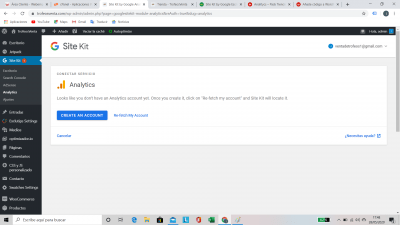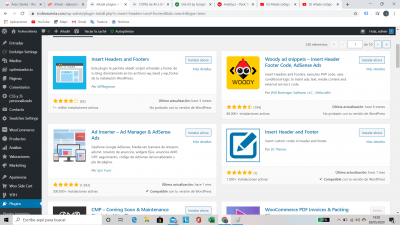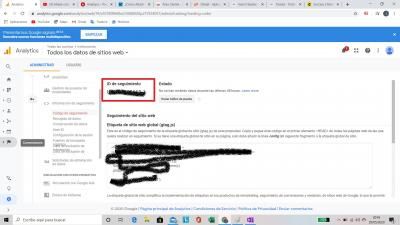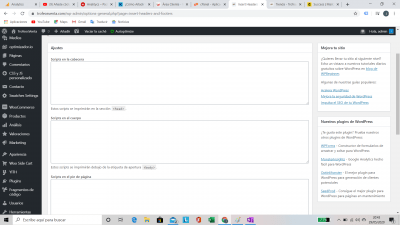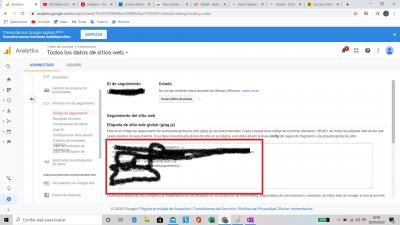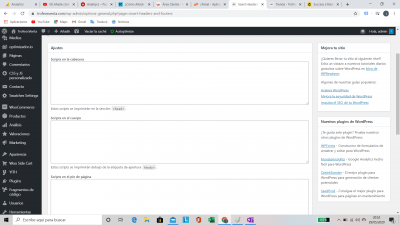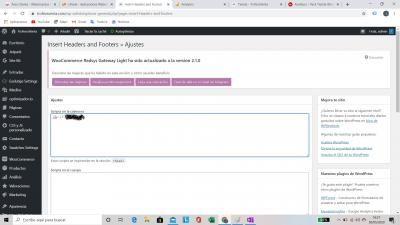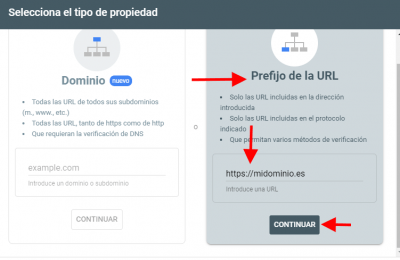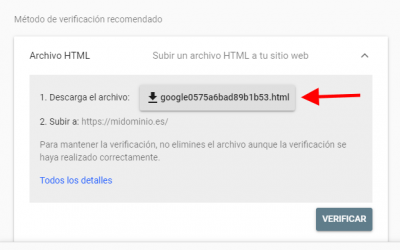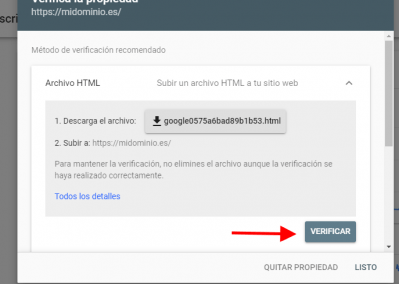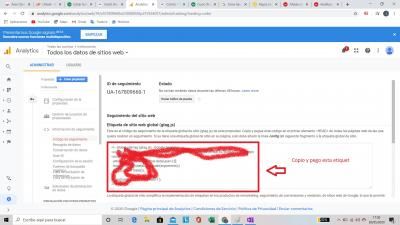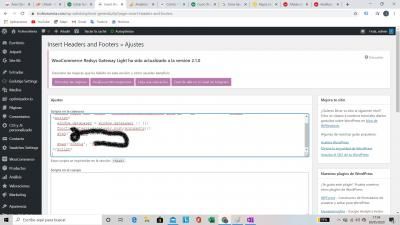Hola
Ya tengo cuenta en google analytics, y quisiera pegar el codigo, pero no tengo ni idea, porque nunca he hecho cambios en las carpetas de worpress. Teneis un especie de tutorial o algo donde claramente se vean los pasos que hay que hacer. Uno el que aparezcan Capturas de pantalla para facilitarme el trabajo. Gracias
Hola Javier,
Este código debe añadirse en tu archivo header.php del tema que estés usando, antes de la etiqueta cierre </head>
Puedes revisar el siguiente tutorial donde muestran formas de como añadirlo -> https://www.webempresa.com/blog/como-poner-codigo-en-wordpress-en-header-footer-del-tema.html
Un Saludo
Hola, por seguir un poco los pasos que estoy dando y no meter la pata. Estoy con el plugin site kite. ya tengo la cuenta creada y segun las instrucciones tendria que dar al boton de Re-fetch my account y solucionado, pero intenta conectar con el sitio y no puede
supongo que hay entra en el juego el plugin del que me hablas??
Hola Javier,
Usualmente los complementos de google tienen unos problemas al momento de configurar por motivos de permisos y errores en las apis, lo mejor que puedes hacer es seguir la guia → https://www.youtube.com/watch?time_continue=407&v=4X9lT86vTaM&feature=emb_logo
Este complemento puedes utilizarlo de forma que agregas el codigo que te brinda analytics, e insertarlo en tu página web en las áreas correspondientes
nos comentas como te va con este complemento
Saludos 🖐️
Quisiera seguir con el complemento de google pues reune varias cosas en un mismo sitio.
Este complemento puedes utilizarlo de forma que agregas el codigo que te brinda analytics, e insertarlo en tu página web en las áreas correspondientes
nos comentas como te va con este complemento
¿Hay alguna guia donde expliquen los pasos que hay que seguir?
Un momento!!!
No habia abierto el enlace, pensaba que era un plugin, lo veo y os comento
Hola Javier,
En el mismo vídeo que te comparti → https://www.youtube.com/watch?time_continue=407&v=4X9lT86vTaM&feature=emb_logo , esta la guia de como usarlo alli mismo se explica, luego agregas el código en la parte que dice header (el código que te da analytics) y ya con eso tendrias configurado analytics.
Saludos 🖐️
Si perdona que por correr no habia abierto el enlace pensando que era un plugin
Ahora me surge una duda, y no es la primera vez que me pasa, el plugin que se menciona en el video dice que no ha sido probado en mi version de wordpress.
Da igual no? lo instalo
Hola Javier,
Si instalalo por que la ultima actualización fue hace dos meses quiere decir que el desarrollador está trabajando en actualizaciones y seguramente pronto saquen una version probada en ultimas versiones de wordpress, no quiere decir que no es compatible solo que no está probada en tu versión.
Cuando lo instales y completes los pasos debes irte al analytics y verificas que todo este conectado
Saludos 🖐️
Hola Javier
1- Copiar ID de seguimiento
Para esta captura la colocas en el apartado de Cabecera
2- Copiar script
Veo que la foto es la misma que la primera, hubo un error al subir la foto?, nos comentas sobre esto.
Saludos 🖐️
buenas tardes
El ID de seguimiento ya lo he pegado en la cabecera
Veo que la foto es la misma que la primera, hubo un error al subir la foto?, nos comentas sobre esto.
Saludos 🖐️
Hola Javier.
Lo que quieres es validar el dominio en Search console ?
Para validar el domino en search console solo tienes que subir un archivo a la raiz de la carpeta donde tienes instalado el WordPress:
.- Accede a Search Console -> https://search.google.com/
.- Añade El dominio que quieres validar seleccionado la opción " Prefijo de la URL "
.- Pulsa en el Botón para descargar el Archivo
.- Accede a tu cuenta de cPanel -> Administrador de archivos.
.- Accede a la carpeta Public_html -> Carpeta de tu domino.
.- Sube a la raíz de la carpeta del dominio el archivo que te descargaste de Google
.- Accede de nuevo a Search console y pulsa en el botón de " Verificar "
Con estos pasos tendrás el dominio verificado y empezaras a recibir estadísticas de tu dominio.
Un saludo
Hola buenas tardes.
Lo que quieres es validar el dominio en Search console ?
No Pepe
Me habre equivocado y sea entonces de esta manera
Copiar lo que tengo en recuadro rojo de mi cuenta de google analytics
Y pegarlo en la parte del plugin insert headers and footers donde dice cabezera
Hola Javier.
Si, si lo que quieres es validarlo con el Script de Google, ese es el correcto.
Un saludo